Es posible que en ocasiones necesites seleccionar manualmente para buscar cambios de hardware cuando Windows no reconoce (detecta) inmediatamente los dispositivos conectados. En este caso, el periférico no será visible en el Administrador de dispositivos. La ejecución de análisis para detectar cambios de hardware también puede resolver problemas relacionados con los controladores y conflictos de hardware.
Así es como puede buscar cambios de hardware en su PC con Windows.
Tabla de contenido
Cómo buscar cambios de hardware con el Administrador de dispositivos
Device Manager es la utilidad para administrar periféricos en PC con Windows. Esa herramienta incluye una opción de Escanear en busca de cambios de hardware que puede seleccionar, que prácticamente hace lo que dice su etiqueta. Puede seleccionar esa opción en el Administrador de dispositivos de la siguiente manera:
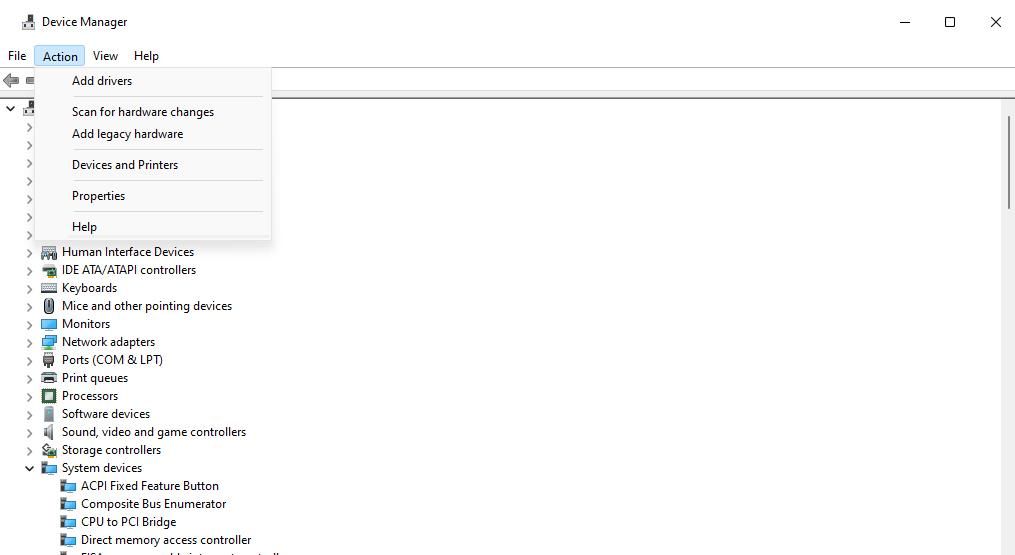
Alternativamente, haga clic derecho en un dispositivo y seleccione Buscar cambios de hardware en su menú contextual. Se recomienda hacerlo para dispositivos que muestran signos de exclamación. El signo de exclamación resalta que hay un problema con el dispositivo, que podría solucionarse al seleccionar Buscar cambios de hardware.
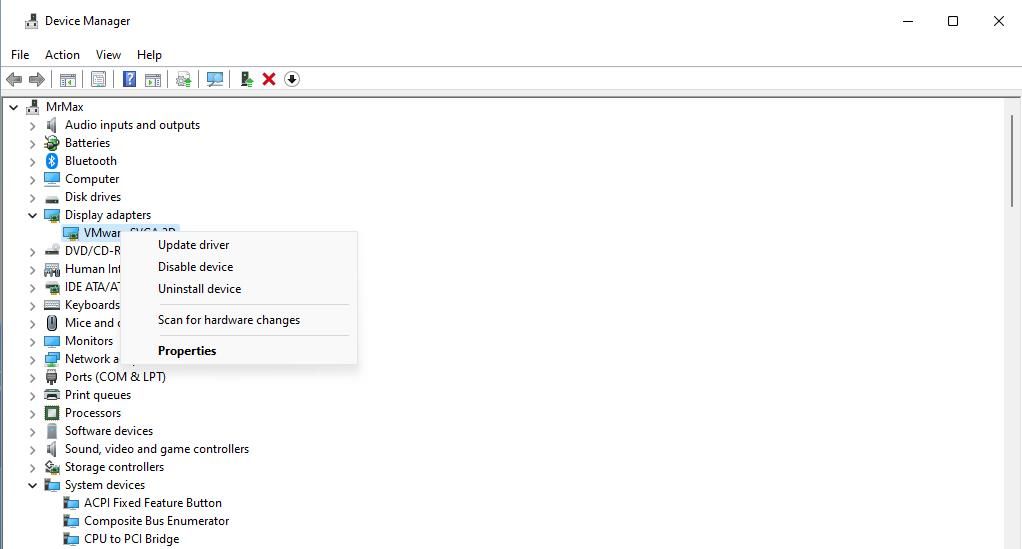
También puede seleccionar la opción Buscar dispositivos de hardware para reinstalar un controlador de dispositivo. Para desinstalar un dispositivo, haga clic derecho sobre él para seleccionar la opción Desinstalar dispositivo; seleccione la casilla Intentar eliminar el controlador para este dispositivo o Eliminar controlador en el mensaje que aparece y haga clic en Desinstalar. Luego seleccione Buscar dispositivos de hardware como se describe arriba.
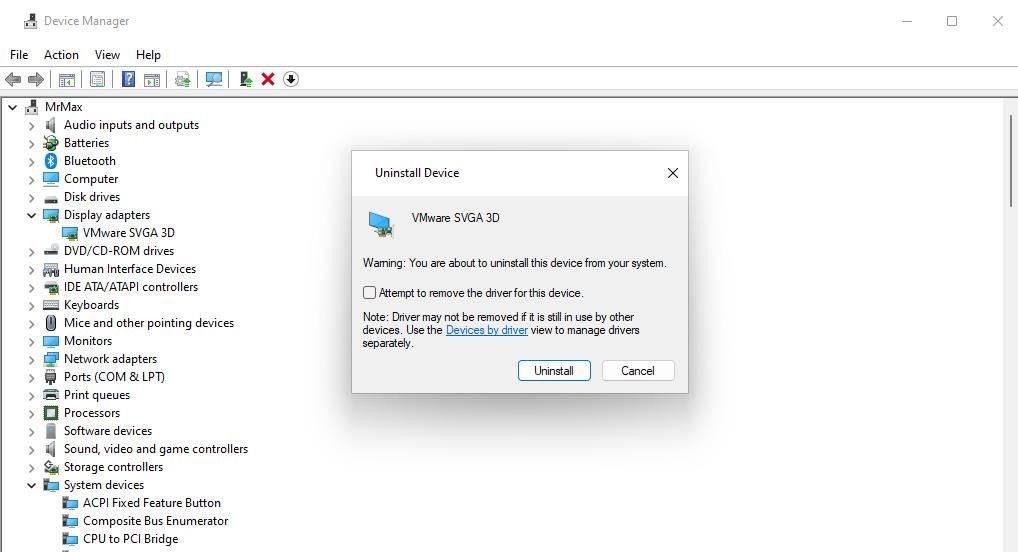
Computer Management Tool es una utilidad que incorpora el Administrador de dispositivos. Por lo tanto, también puede seleccionar la opción Escanear en busca de cambios de hardware del Administrador de dispositivos dentro de la ventana Administración de computadoras de la siguiente manera:
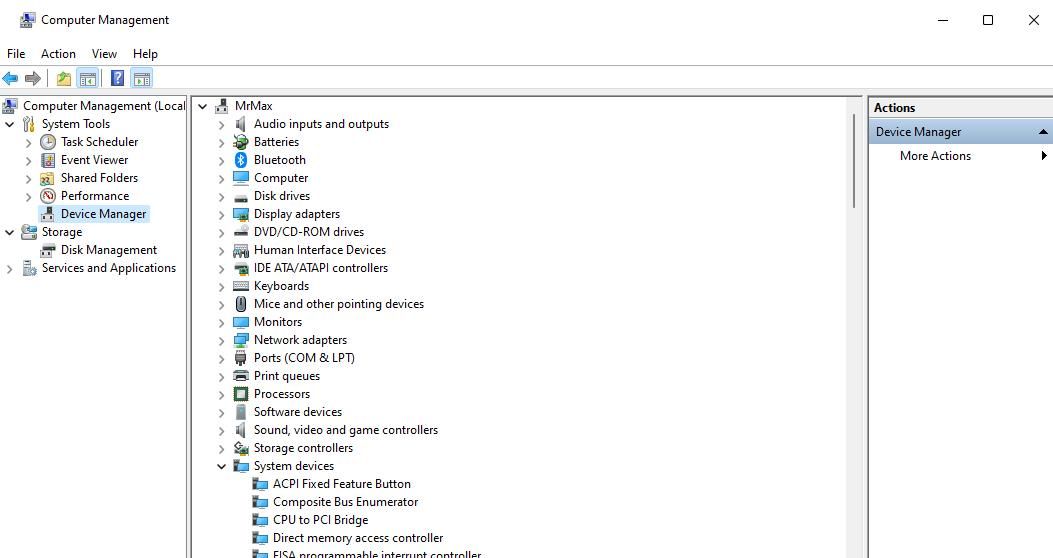
Cómo buscar cambios de hardware desde el símbolo del sistema
El símbolo del sistema tiene una utilidad pnputil.exe con la que puede buscar cambios de hardware en una PC. PnPUtil es una herramienta de línea de comandos de administración de controladores para agregar y eliminar controladores de dispositivos. Así es como puedes buscar cambios de hardware desde el símbolo del sistema con esa herramienta:
pnputil.exe /scan-devices
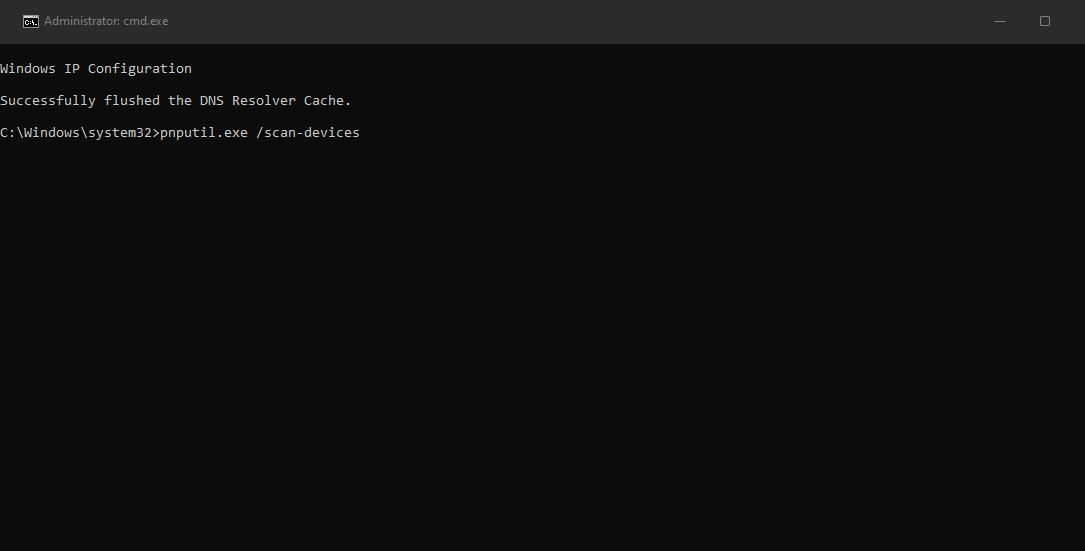
Verá el mensaje «Buscando cambios en el hardware del dispositivo» después de la ejecución del comando. El escaneo probablemente no tardará mucho. Cierre el símbolo del sistema cuando vea el mensaje «Escaneo completo».
Cómo buscar cambios de hardware con un acceso directo en el escritorio
También puede crear un acceso directo en el escritorio para escanear y detectar cambios de hardware según el comando PnPUtil. Este acceso directo le permitirá ejecutar el comando de escaneo de dispositivos directamente desde el escritorio sin ingresarlo. Estos son los pasos para crear un acceso directo de comando en el escritorio que busque cambios de hardware.
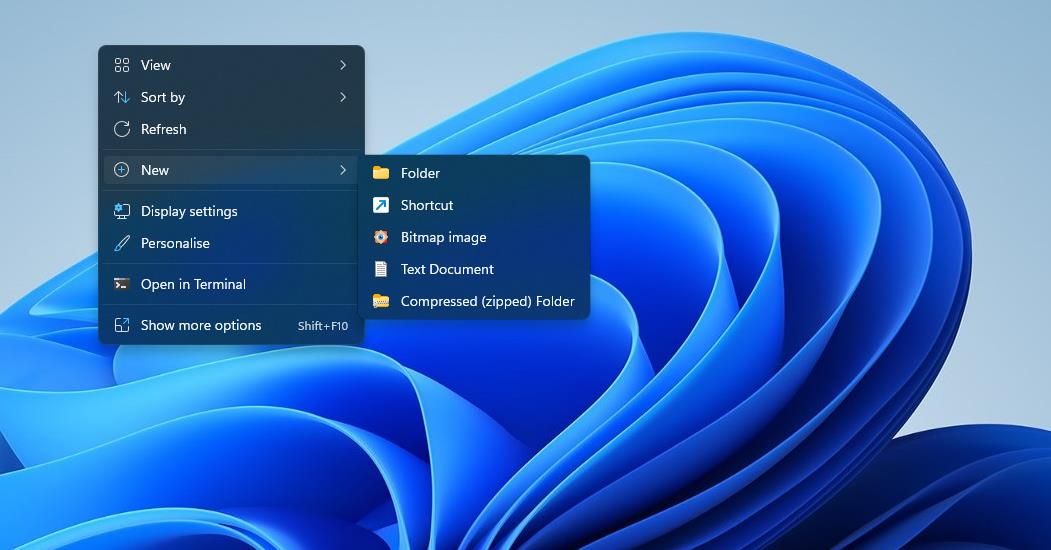
C:\Windows\System32\cmd.exe /k pnputil.exe /scan-devices
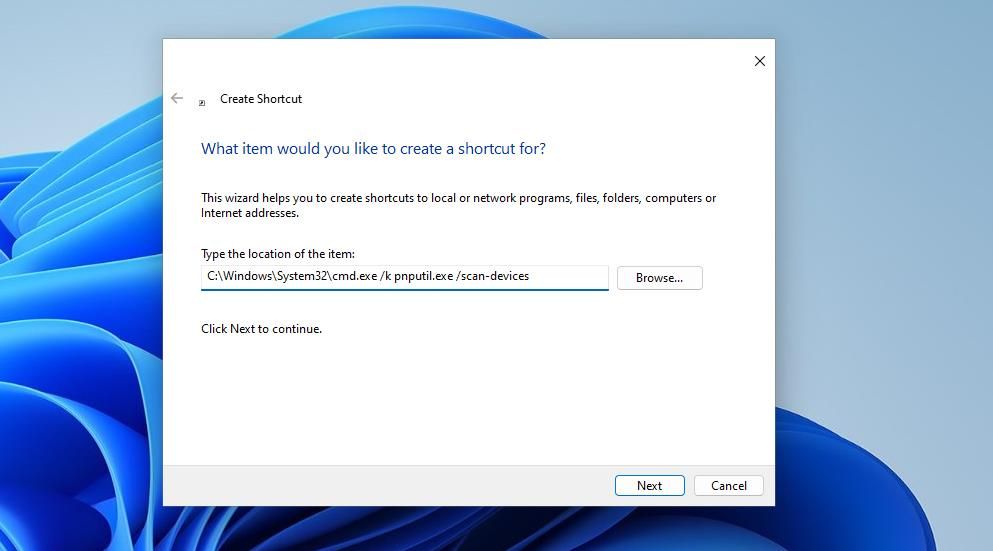
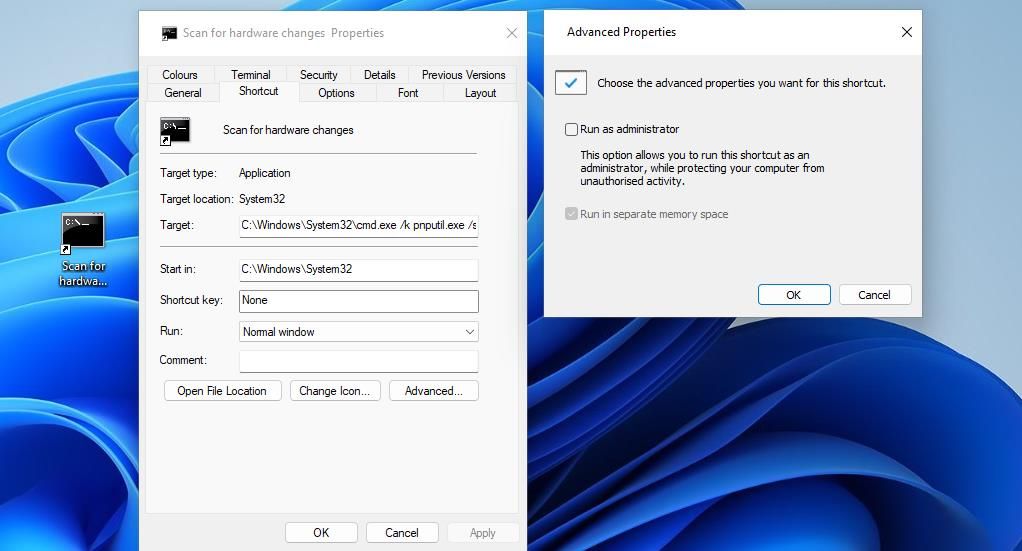
Ahora puede buscar cambios de hardware con el acceso directo del escritorio cuando sea necesario. Al hacer doble clic en el acceso directo Buscar cambios de hardware, se ejecutará el comando de escaneo de dispositivos.
La búsqueda manual de cambios de hardware es un método de solución de problemas de Windows que puede solucionar algunos problemas relacionados con el hardware. La opción Buscar cambios de hardware es especialmente útil para detectar periféricos de hardware antiguos que Windows no siempre reconoce automáticamente y reinstalar controladores cuando los dispositivos no funcionan correctamente.
